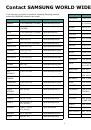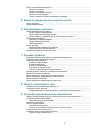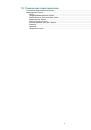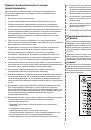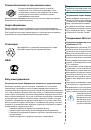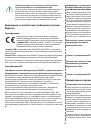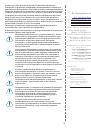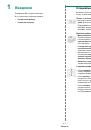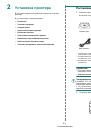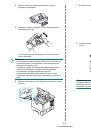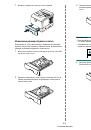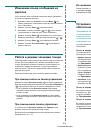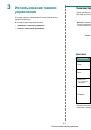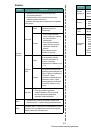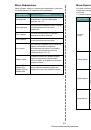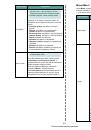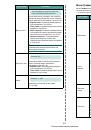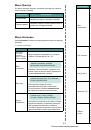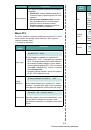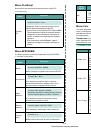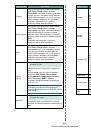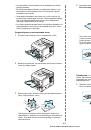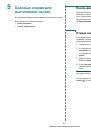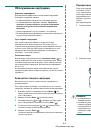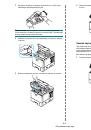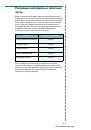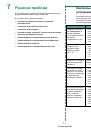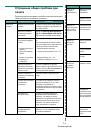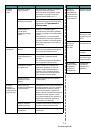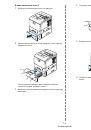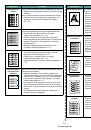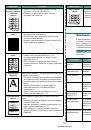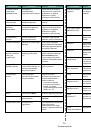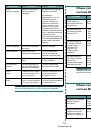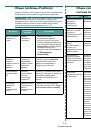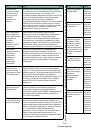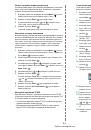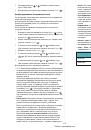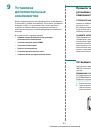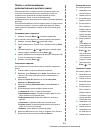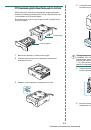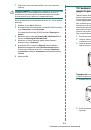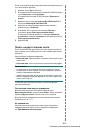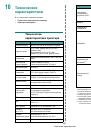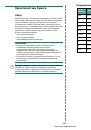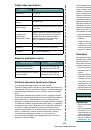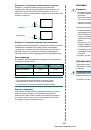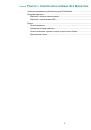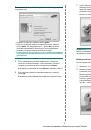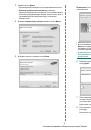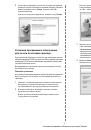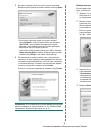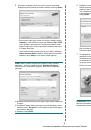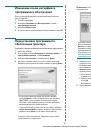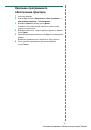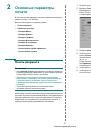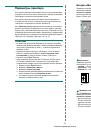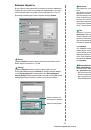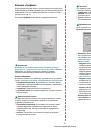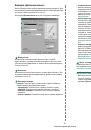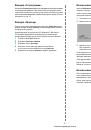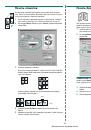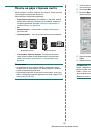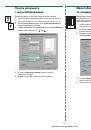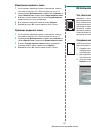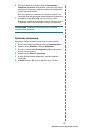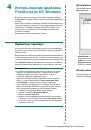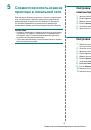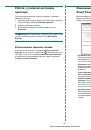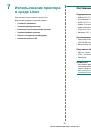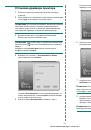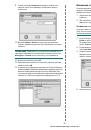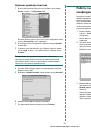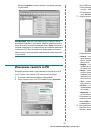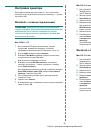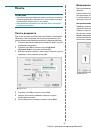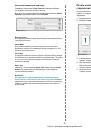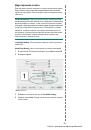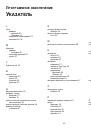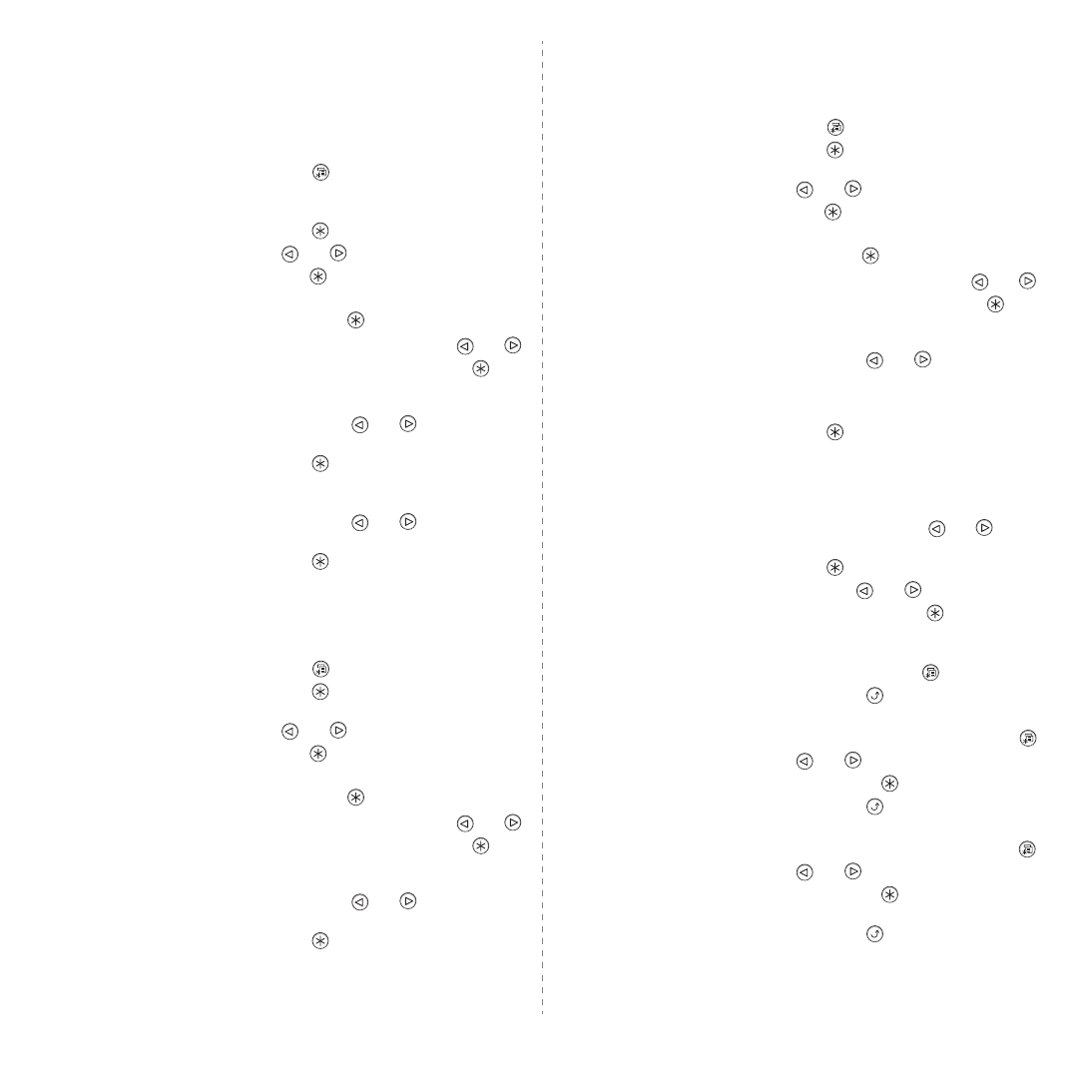
Установка
дополнительных
компонентов
9.
7
Управление
активной
очередью
заданий
на
печать
Все
задания
,
находящиеся
в
очереди
на
печать
,
перечислены
в
активной
очереди
на
печать
в
порядке
отправки
заданий
на
принтер
.
Пока
не
началась
печать
,
Вы
можете
удалить
задание
из
очереди
или
передвинуть
его
вперед
.
Для
удаления
файла
из
очереди
печати
:
1
Нажмите
на
кнопку
Menu
(
).
Первый
доступный
пункт
меню
, «
Текущ
.
задан
.»,
появится
в
нижней
строке
дисплея
.
2
Нажмите
на
кнопку
Enter
(
).
3
Кнопками
прокрутки
(
или
)
выберите
нужный
файл
и
нажмите
на
кнопку
Enter
(
).
4
Если
документ
защищен
паролем
,
появляется
запрос
«Input
PIN».
Нажмите
на
кнопку
Enter
(
).
Введите
пароль
из
4-
х
цифр
.
Кнопками
прокрутки
(
или
)
выберите
первую
цифру
и
нажмите
на
кнопку
Enter
(
).
Курсор
автоматически
перемещается
на
следующую
позицию
.
Подобным
образом
введите
2-
ю
, 3-
ю
и
4-
ю
цифры
.
5
Нажимайте
на
кнопку
прокрутки
(
или
),
пока
на
дисплее
не
появится
«Func Cancel».
6
Нажмите
на
кнопку
Enter
(
).
Если
введен
неверный
пароль
,
раздел
«Input PIN»
появляется
снова
.
Введите
правильный
пароль
.
7
Нажимайте
на
кнопку
прокрутки
(
или
),
пока
на
дисплее
не
появится
«
Вкл
.».
8
Нажмите
на
кнопку
Enter
(
)
для
удаления
выбранного
файла
.
Для
изменения
положения
файла
в
очереди
:
Выберите
документ
в
активной
очереди
печати
и
измените
порядок
его
печати
.
1
Нажмите
на
кнопку
Menu
(
).
2
Нажмите
на
кнопку
Enter
(
)
при
появлении
на
дисплее
раздела
«
Текущ
.
задан
.».
3
Кнопками
прокрутки
(
или
)
выберите
нужный
файл
и
нажмите
на
кнопку
Enter
(
).
4
Если
документ
защищен
паролем
,
появляется
запрос
«Input
PIN».
Нажмите
на
кнопку
Enter
(
).
Введите
пароль
из
4-
х
цифр
.
Кнопками
прокрутки
(
или
)
выберите
первую
цифру
и
нажмите
на
кнопку
Enter
(
).
Курсор
автоматически
перемещается
на
следующую
позицию
.
Подобным
образом
введите
2-
ю
, 3-
ю
и
4-
ю
цифры
.
5
Нажимайте
на
кнопку
прокрутки
(
или
),
пока
на
дисплее
не
появится
«Func Promote».
6
Нажмите
на
кнопку
Enter
(
).
Если
введен
неверный
пароль
,
раздел
«Input PIN»
появляется
снова
.
Введите
правильный
пароль
.
Для
немедленной
печати
файла
:
Можно
распечатать
задание
немедленно
.
В
этом
случае
выполнение
текущего
задания
приостанавливается
и
печатается
выбранный
документ
.
1
Нажмите
на
кнопку
Menu
(
).
2
Нажмите
на
кнопку
Enter
(
)
при
появлении
на
дисплее
раздела
«
Текущ
.
задан
.».
3
Кнопками
прокрутки
(
или
)
выберите
нужный
файл
и
нажмите
на
кнопку
Enter
(
).
4
Если
документ
защищен
паролем
,
появляется
запрос
«Input
PIN».
Нажмите
на
кнопку
Enter
(
).
Введите
пароль
из
4-
х
цифр
.
Кнопками
прокрутки
(
или
)
выберите
первую
цифру
и
нажмите
на
кнопку
Enter
(
).
Курсор
автоматически
перемещается
на
следующую
позицию
.
Подобным
образом
введите
2-
ю
, 3-
ю
и
4-
ю
цифры
.
5
Нажимайте
на
кнопку
прокрутки
(
или
),
пока
на
дисплее
не
появится
«Func Release».
Пункт
меню
«
Разблокировка
»
появляется
,
только
если
в
меню
«
Режим
печати
»
выбрано
«
Задержка
6
Нажмите
на
кнопку
Enter
(
).
Если
введен
неверный
пароль
,
раздел
«Input PIN»
появляется
снова
.
Введите
правильный
пароль
.
Печать
с
использованием
форм
1
В
режиме
готовности
нажимайте
на
кнопку
(
или
),
пока
в
нижней
строке
дисплея
не
появится
раздел
«
Настройка
».
Нажмите
на
кнопку
Enter
(
)
для
входа
в
меню
.
2
При
помощи
кнопок
прокрутки
(
или
)
выберите
пункт
«Fixed Overlay».
Нажмите
на
кнопку
Enter
(
)
для
входа
в
меню
.
3
Выберите
один
из
трех
параметров
«Off», «Single Form»,
«Double Form».
Нажмите
на
кнопку
Menu
(
).
4
Нажмите
на
кнопку
Upper Level
(
).
5
Если
Вы
выбрали
«Single Form»,
нажмите
на
правую
кнопку
.
Появится
меню
«Sel. 1st. Form»,
нажмите
на
кнопку
Menu
(
).
6
Кнопками
прокрутки
(
или
)
выберите
имя
требуемой
формы
и
нажмите
на
кнопку
Enter
(
).
7
Нажмите
на
кнопку
Upper Level
(
).
8
Если
Вы
выбрали
«Double Form»
нажмите
на
правую
кнопку
.
Появится
меню
«Sel. 2nd. Form»,
нажмите
на
кнопку
Menu
(
).
9
Кнопками
прокрутки
(
или
)
выберите
имя
требуемой
формы
и
нажмите
на
кнопку
Enter
(
)
для
каждой
четной
странице
.
10
Нажмите
на
кнопку
Upper Level
(
)
для
возврата
в
режим
готовности
.
При
выборе
«Single Form»
выбранная
форма
печатается
на
каждой
странице
.
При
выборе
«Double Form»,
1-
я
форма
печатается
на
нечетной
странице
,
а
2-
я
форма
–
на
каждой
четной
странице
.